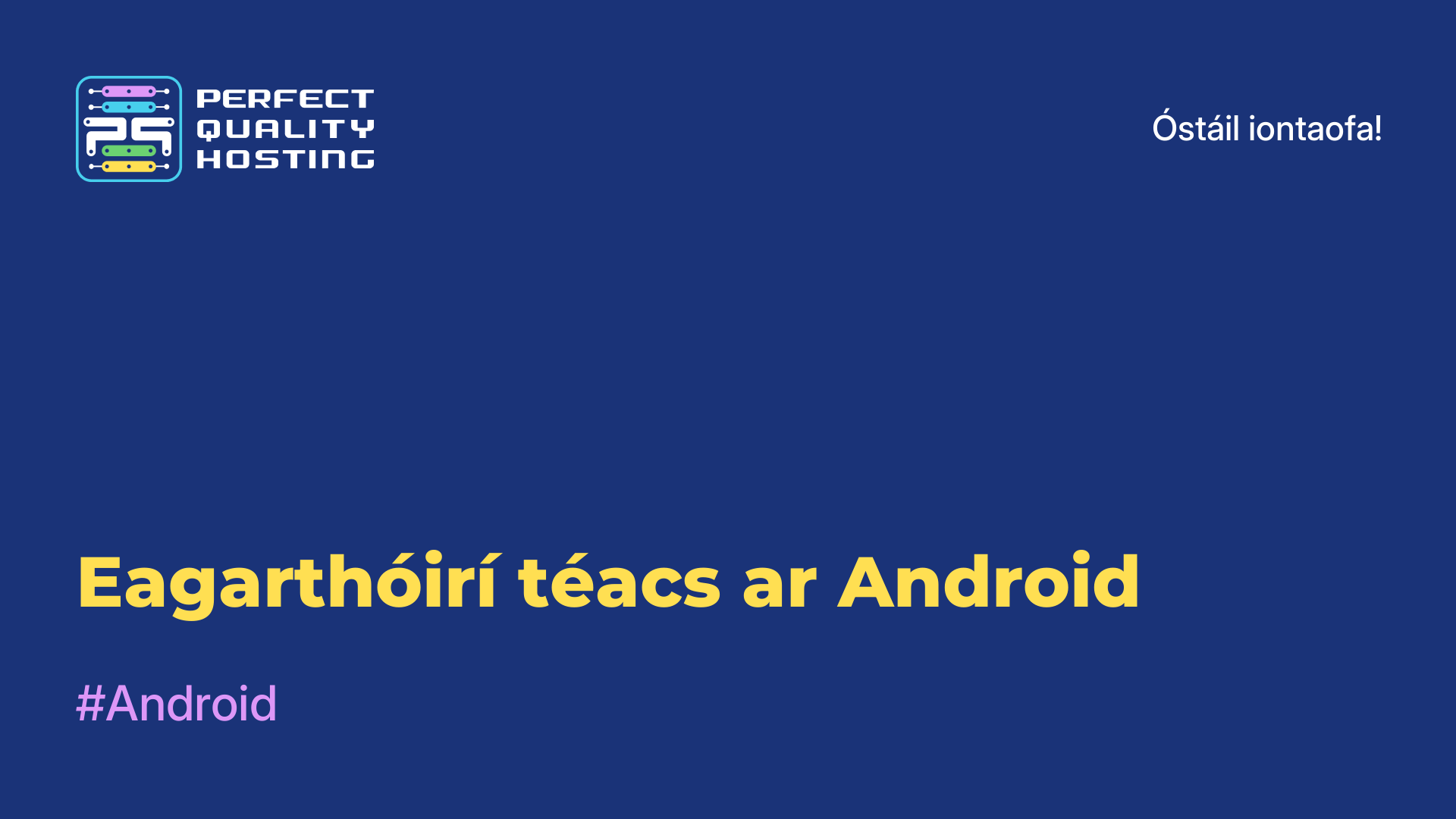-
An Ríocht Aontaithe+44 (20) 4577-20-00
-
SAM+1 (929) 431-18-18
-
Iosrael+972 (55) 507-70-81
-
An Bhrasaíl+55 (61) 3772-18-88
-
Ceanada+1 (416) 850-13-33
-
Seiceach+420 (736) 353-668
-
An Eastóin+372 (53) 683-380
-
An Ghréig+30 (800) 000-02-04
-
Éire+353 (1) 699-43-88
-
Íoslainn+354 (53) 952-99
-
An Liotuáin+370 (700) 660-08
-
An Ísiltír+31 (970) 1027-77-87
-
An Phortaingéil+351 (800) 180-09-04
-
An Rómáin+40 (376) 300-641
-
An tSualainn+46 (79) 008-11-99
-
An tSlóvaic+421 (2) 333-004-23
-
An Eilvéis+41 (22) 508-77-76
-
An Mholdóiv+373 (699) 33-1-22
Conas Grub a athbhunú tar éis Windows a shuiteáil
- Abhaile
- Bonn Eolais
- Conas Grub a athbhunú tar éis Windows a shuiteáil
Má úsáideann tú dhá chóras oibriúcháin ar do ríomhaire, Windows agus Linux, agus má tá do Windows 7, 8 nó 8.1 uasghrádaithe agat go dtí na Windows 10 is déanaí, b'fhéidir go mbeidh fadhbanna agat leis an lódóir tosaithe Grub agus tú ag úsáid UEFI Secure Boot. Le linn nuashonrú an chórais, ní dhéanfaidh Windows 10 ach an bootloader Grub a scriosadh agus a chuid féin a scríobh ann.
Ansin, tar éis an córas a atosú, tá súil ag an úsáideoir roghchlár a fheiceáil chun córas oibriúcháin Grub a roghnú, ach ina ionad sin na hualaí nua Windows 10 D'fhéadfadh sé a bheith cosúil nach bhfuil aon bhealach ann rochtain a fháil ar Ubuntu nó nach féidir le Ubuntu oibriú in aice le Windows 10. Ach ní hé seo an cás.
Cén fáth ar ais Grub tar éis a shuiteáil Windows?
Tar éis duit Windows a shuiteáil, b'fhéidir go mbeadh ort an lódóir tosaithe Grub a chur ar ais má tá tú ag tosaithe le Linux. Féadfaidh Windows an bootloader Grub a fhorscríobh le linn na suiteála, rud a d'fhéadfadh a bheith ina chúis le Linux a bheith do-thosaithe. Ligfidh deisiú Grub duit do chóras oibriúcháin a roghnú nuair a thosaíonn tú ar do ríomhaire agus rochtain ar Linux a athbhunú.
Grub a Athchóiriú
Is minic a chomhairlíonn saineolaithe Ubuntu a shuiteáil ar thiomáint eile, ach tá réiteach simplí ann. Is féidir leat an modh caighdeánach a úsáid i gcónaí, mar shampla, ag baint úsáide as diosca LiveCD. Ach má tá UEFI á úsáid agat, tá réiteach ag baint úsáide as Windows 10.
Seoladh CMD
Chun tús a chur leis, cliceáil ar an deilbhín cuardaigh i Windows, clóscríobh cmd ann agus aimsigh Windows Command Prompt. Cliceáil ar dheis air agus roghnaigh Rith mar riarthóir:
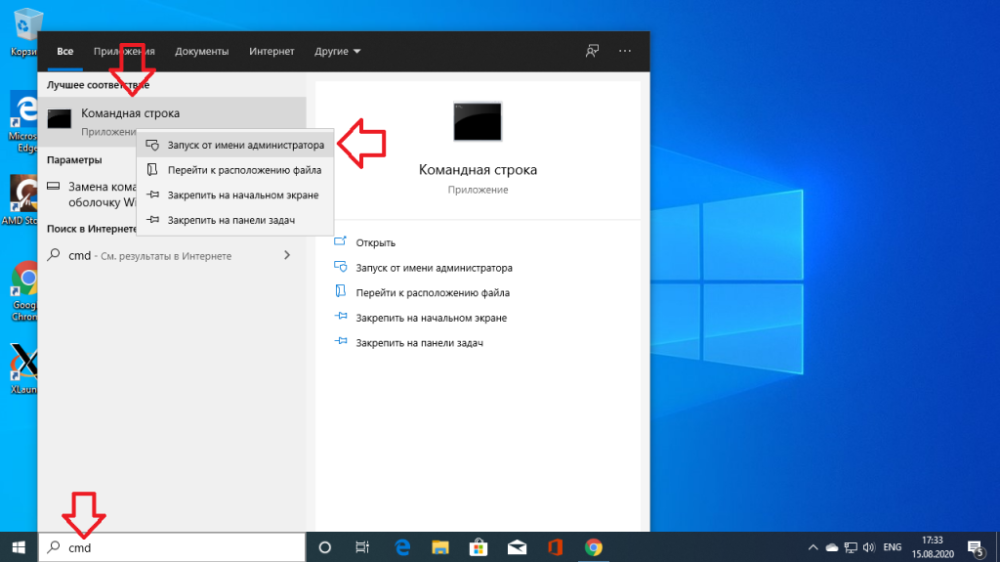
An deighilt EFI a nascadh
Ansin, is féidir leat iarracht a dhéanamh buille faoi thuairim ainm an chomhaid lódóir tosaithe Grub ar dheighilt EFI, ach is féidir leat é a dhéanamh ar bhealach difriúil agus breathnú díreach. Chun an deighilt EFI a fheistiú, rith an chuid diosca. Chun seo a dhéanamh, rith:
$ diskpartAnsin liostaigh na tiomántáin atá ar fáil:
$ list diskRoghnaigh an tiomántán gníomhach ina bhfuil Windows 10 suiteáilte agus an áit a bhfuil an deighilt EFI suite faoi láthair:
$ sel disk 0 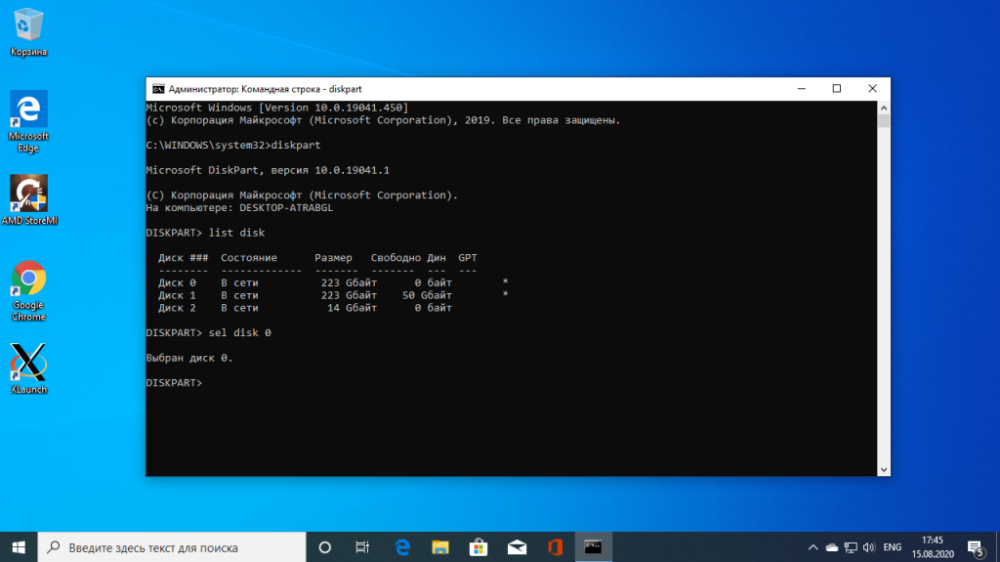
Liostaigh na deighiltí ar an diosca:
$ list volFaigh an deighilt EFI, de ghnáth formáidítear é leis an gcóras comhaid saille agus tógann sé suas le 100 meigibheart spáis. Sa chás seo is é imleabhar 2 é:

Ní mór litir a shannadh don chuid seo. Chun seo a dhéanamh, rith:
$ sel vol 2 $ assign letter=I: 
Cuardaigh le haghaidh tosaitheoir
Anois ní mór duit an comhad bootloader a aimsiú ar an deighilt EFI. Ach ní féidir leat an chuid seo a oscailt in Explorer; ní mór duit ach an líne ordaithe a úsáid. Dún DiskPart agus rith:
$ cd /d I:Ansin bain úsáid as an ordú dir chun an lódóir tosaithe Grub a aimsiú. Mar shampla:
$ dir EFIUbuntu 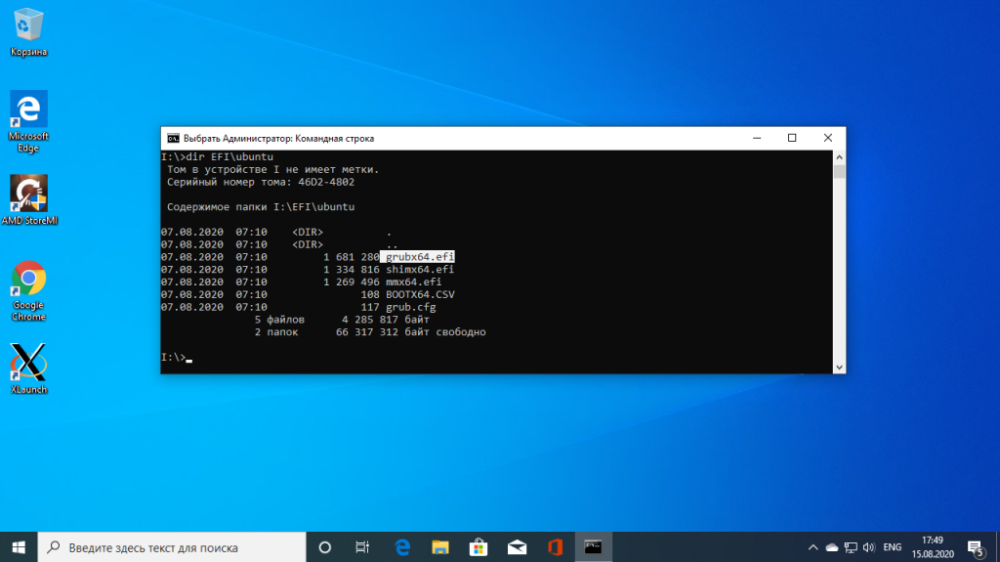
Tá comhad grubx64.efi anseo. Seo é. Féadfar an bootloader a ghlaoch go difriúil i ndáiltí eile, agus is é sin an fáth a dúirt mé leat conas breathnú ar gach rud.
GRUB a ghnóthú
Anois cóipeáil agus rith an t-ordú seo:
bcdedit /set {bootmgr} path EFIubuntugrubx64.efiNí gá duit pasfhocal a chur isteach má tá cearta riarthóra agat agus ba cheart go n-oibreodh an clár go breá. Cuirfidh an t-ordú seo an tosaitheoir Grub in ionad an tosaithe Windows 10.
Má thugann an t-ordú earráid ar ais, is féidir leat na hathruithe a rolladh siar leis an ordú seo a leanas:
$ bcdedit /deletevalue {bootmgr} path EFIubuntugrubx64.efiAnsin is féidir leat an tosaitheoir Windows 10 a chumasú:
$ bcdedit /set {bootmgr} path EFIMicrosoftBootootmgfw.efiAtosaigh do ríomhaire agus feicfidh tú an Grub eolach ar an scáileán. Críochnaíonn sé seo an próiseas aisghabhála Grub.
Cén fáth nach féidir liom a chur ar ais?
Tá roinnt cúiseanna ann go bhféadfadh sé a bheith deacair Grub a athbhunú tar éis Windows a shuiteáil. Seo roinnt cúiseanna féideartha:
- Forscríobh an Luchtaire Tosaithe: Nuair a bhíonn Windows á shuiteáil, go háirithe ar an deighilt chéanna le Linux, is féidir le Windows lódóir tosaithe Grub a fhorscríobh lena lódóir tosaithe féin, rud a fhágann nach bhfuil Grub ar fáil.
- UEFI agus Tosaithe Slán: D'fhéadfadh go mbeadh cumraíocht bhreise ag teastáil ó ríomhairí le UEFI agus Secure Boot chun Grub a athchóiriú tar éis Windows a shuiteáil.
- Deighiltí agus tiomántáin éagsúla: Má tá córais oibriúcháin éagsúla suiteáilte ar dheighiltí nó ar thiomáineann éagsúla, d'fhéadfadh sé seo difear a dhéanamh freisin ar an gcaoi a n-aisghabhann Grub.
- Athchóiriú mícheart: Uaireanta, agus iarracht á déanamh Grub a chur ar ais, d'fhéadfadh earráidí nó orduithe mícheart tarlú, rud a fhágann go dteipeann ar an nós imeachta athchóirithe.
- Nuashonruithe Windows: Tar éis nuashonruithe Windows, d'fhéadfadh fadhbanna leis an lódóir tosaithe Grub tarlú mar gheall ar athruithe sa chóras.
Chun Grub a athbhunú go rathúil tar éis Windows a shuiteáil, moltar treoracha speisialaithe a úsáid le haghaidh do chumraíocht shonrach agus dáileadh Linux